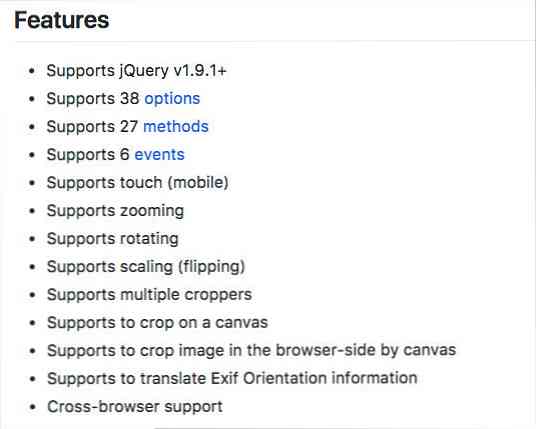Decupați, editați și imprimați fotografii în Windows 7 Media Center
Windows Media Center este o aplicație plăcută pentru gestionarea și afișarea fotografiilor dvs. personale, dar ocazional este necesar să faceți câteva editări de bază pentru fotografiile dvs. Astăzi vom examina modul de decupare, editare și imprimare a fotografiilor chiar de la Windows 7 Media Center.
Din cadrul bibliotecii de imagini din Windows Media Center, alegeți o fotografie la care să lucrați, faceți clic dreapta și selectați Imagine Detalii. De asemenea, puteți accesa această opțiune cu o telecomandă Media Center făcând clic pe „I“ buton. Notă: veți observa că aveți opțiunea de a roti imaginea din acest meniu. Este de asemenea disponibil pe ecranul următor.

Rotiți o imagine
Acum veți vedea mai multe opțiuni pe Imagine Detalii ecran. De aici puteți roti, Imprimați sau Atingeți sus, Ștergeți sau Înregistrați un CD / DVD. Pentru a roti imaginea, selectați simplu Roti. Notă: dacă doriți ca fotografia dvs. să fie salvată cu noua orientare, va trebui să selectați Salvați din ecranul Touch Up pe care îl vom examina mai târziu în articol.

Fiecare clic va roti imaginea la 90 de grade în sensul acelor de ceasornic. Veți vedea noua orientare a imaginii afișată în ecranul Detalii imagine după ce ați făcut clic pe Roti.

Imprimați o fotografie
Din ecranul Imagini detaliate, selectați Imprimare.

Clic Imprimare din nou. Media Center imprimă automat imprimantei dvs. implicite, așa că asigurați-vă că imprimanta țintă dorită este setată ca implicită.

Decupați și editați fotografii
Pentru a edita sau a decupa fotografia, selectați Atingeți Sus.

Opțiunile Touch Up includ, A decupa, Contrast, și Ochi roșii de ștergere. În primul rând, vom selecta A decupa pentru a decupa fotografia.

Veți vedea o suprapunere de suprafață de decupare pe fotografie.

Selectați unul dintre butoanele de mai jos pentru a ajusta locația, dimensiunea și orientarea zonei care urmează să fie tăiată.

Când sunteți mulțumit de selecția dvs., faceți clic pe Salvați.

Veți fi invitat să confirmați salvarea. Clic da pentru a salva definitiv editările.

De asemenea, puteți aplica Contrast sau Ochi roșii ajustările fotografiilor dvs. Nu există setări avansate pentru aceste opțiuni. Pur și simplu activați sau dezactivați contrastul sau ochiul roșu selectând opțiunea.

Asigurați-vă că faceți clic pe Salvați înainte de a ieși, dacă ați făcut modificările pe care doriți să le aplicați permanent fotografiilor. Aceasta include rotirea imaginilor.

Deși nu este probabil ca această metodă să înlocuiască software-ul dvs. preferat de editare a imaginilor, acesta vă oferă posibilitatea de a efectua editări de bază și de a imprima fotografii direct de la Windows Media Center. Cu o telecomandă Media Center, puteți chiar să faceți toate editările de la confortul scaunului dvs. de reclinare.